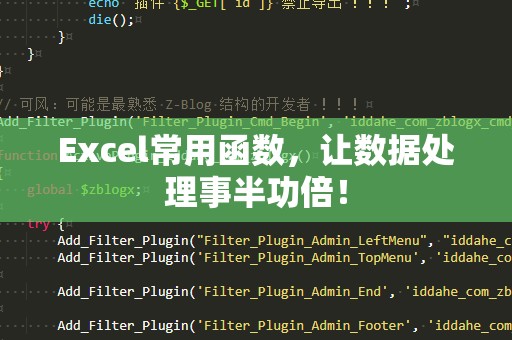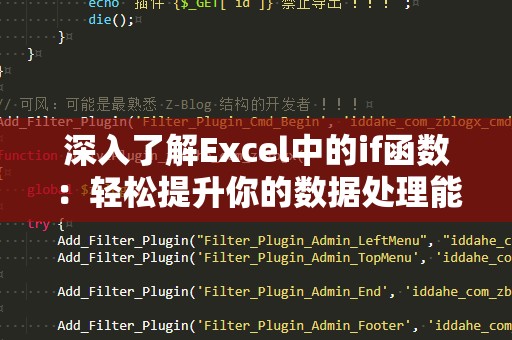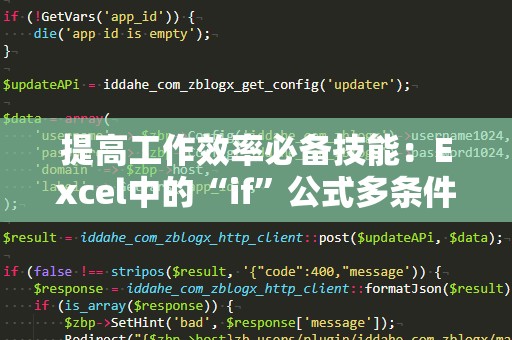在现代办公环境中,Excel作为最常用的数据处理工具之一,几乎无处不在。无论是进行日常的财务核算,还是处理复杂的数据分析任务,Excel都能以其高效的计算能力和灵活的数据处理功能帮助我们节省大量时间。而其中的一个基础但强大的函数——COUNT函数,更是被许多人忽视。其实,COUNT函数可以帮助你快速统计数据中的数值个数,提高工作效率。我们将详细讲解如何在Excel中使用COUNT函数,帮助你轻松应对各种数据统计问题。
一、COUNT函数简介
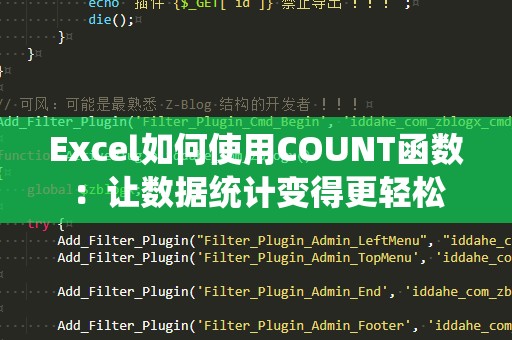
COUNT函数是Excel中最基础也是最常用的函数之一,主要用于统计指定范围内包含数字的单元格个数。它适用于各种数据类型的处理,尤其是在处理大量数据时,可以大大提高工作效率,避免手动计算的麻烦。
COUNT函数的基本语法
COUNT函数的语法结构非常简单:
COUNT(value1,[value2],...)
其中,value1、value2等是要统计的范围或单元格。在这里,value1是必需的,后面的value2可以根据需要继续添加。COUNT函数会对指定范围内的数值进行统计,非数值类型的数据(如文本、日期等)会被忽略。
二、COUNT函数的基本使用
假设你在Excel表格中有一列数据,需要统计其中有多少个单元格包含数字。我们以一个简单的示例来说明如何使用COUNT函数。
例如,某列数据如下所示:
|A列|
|------|
|12|
|24|
|apple|
|36|
|55|
|73|
|hello|
|88|
在这个数据表中,我们想要统计数字的个数。此时,我们可以使用如下公式:
=COUNT(A2:A9)
通过这个公式,Excel会自动统计A2到A9单元格中的数字个数。结果是:6,因为其中有6个单元格包含数字(12、24、36、55、73、88),而apple和hello是文本数据,它们会被COUNT函数自动忽略。
三、COUNT函数的应用场景
COUNT函数的应用场景非常广泛,尤其是在日常工作中,以下是几个常见的使用案例:
1.数据清理和分析
在处理大量数据时,COUNT函数可以帮助你快速筛选出包含数字的单元格个数,进而判断数据的完整性。例如,在财务报表中,可能会出现空白单元格或文本内容,COUNT函数可以让你迅速识别有效的数值数据,从而避免因手动统计而出现的错误。
2.数据筛选
当你需要从某个大范围的数据中筛选出符合特定条件的数据时,COUNT函数同样能派上用场。例如,如果你有一列销售额数据,并且想知道在某个区域内的销售额数据共有多少项,那么COUNT函数就可以帮助你轻松得出答案。只需简单地指定数据区域,就可以获得结果。
3.统计有效数据
在有些情况下,我们可能需要统计某个范围内有效的数字数据,忽略那些无效的数据。COUNT函数正好能帮助我们完成这个任务。比如,在考勤记录表中,有些单元格可能为空或记录了"请假"等信息,使用COUNT函数后,你可以快速得到统计数据,仅计算有效的数字。
4.分析异常数据
如果你想知道某一列数据中有多少个异常值,COUNT函数也可以帮助你快速定位。例如,假设在一个成绩表中,有些学生的分数是负数或异常值,通过COUNT函数,你可以快速统计出这些不合理的数字数据,从而进行进一步的处理。
四、COUNT函数与其他函数的结合使用
虽然COUNT函数单独使用非常高效,但在实际的工作中,我们往往需要将其与其他函数结合使用,以应对更复杂的数据分析需求。下面我们介绍几种常见的函数组合。
1.COUNTIF函数
如果你需要统计符合特定条件的数字个数,可以使用COUNTIF函数。COUNTIF函数的基本语法为:
COUNTIF(range,criteria)
range是要统计的范围,criteria是设置的条件。比如,想要统计A列中大于50的数字个数,可以使用以下公式:
=COUNTIF(A2:A9,">50")
这样,COUNTIF函数会统计A2到A9单元格中,大于50的数字个数。
2.COUNTIFS函数
当你需要在多个条件下进行统计时,COUNTIFS函数就显得尤为重要。它可以处理多个条件的统计任务,基本语法为:
COUNTIFS(range1,criteria1,range2,criteria2,...)
比如,假设你有两列数据:一列是销售额,一列是销售人员,想要统计销售额大于50的销售人员的个数,可以使用如下公式:
=COUNTIFS(A2:A9,">50",B2:B9,"John")
此公式会统计在A列中大于50的销售额,同时B列为“John”的行数。
五、COUNT函数的高级应用技巧
除了基本的使用方法外,COUNT函数还有一些进阶技巧,能够帮助你处理更加复杂的数据问题。以下是一些常见的高级技巧。
1.结合ISNUMBER函数
在某些情况下,数据可能包含混合类型的信息,比如数值和文本。此时,如果你只想统计其中的数字,可以结合ISNUMBER函数。ISNUMBER函数用于判断某个单元格是否为数字类型,返回值为TRUE或FALSE。通过在COUNT函数中配合使用ISNUMBER函数,你可以灵活筛选出数字数据。
例如,假设你需要统计A列中有效的数字个数,可以使用以下公式:
=COUNT(IF(ISNUMBER(A2:A9),A2:A9))
这个公式首先通过ISNUMBER函数判断A列中的每个单元格是否为数字,如果是数字,COUNT函数将对其进行统计。
2.使用数组公式进行更复杂的统计
在Excel中,数组公式是一种非常强大的功能,可以在多个条件下进行复杂的计算。你可以结合COUNT函数使用数组公式,实现更多的统计需求。例如,统计A列和B列中同时满足多个条件的数字个数。以下是一个使用数组公式的例子:
{=COUNT((A2:A9>50)*(B2:B9="John"))}
这个公式会统计A列中大于50且B列为“John”的数据个数。在输入数组公式时,记得按Ctrl+Shift+Enter来确认公式。
3.COUNT与其他文本函数结合使用
除了数值数据,COUNT函数还可以与文本处理函数结合使用,例如COUNTIF可以配合文本字符串来进行统计。比如,如果你要统计某列中包含特定字符(如“苹果”)的单元格数目,可以使用以下公式:
=COUNTIF(A2:A9,"*苹果*")
这个公式会统计A2到A9范围内,含有“苹果”字符的单元格个数。
六、COUNT函数的常见错误与解决方法
在使用COUNT函数时,可能会遇到一些常见错误。了解这些错误及其解决方法,可以帮助你更高效地使用Excel。
1.误用COUNTIF的条件
在使用COUNTIF函数时,常见错误之一是错误地使用条件格式。比如,在统计数字时,使用了文本型的条件,导致统计结果不准确。为避免此类错误,应确保条件与数据类型匹配。
2.忽略空白单元格
COUNT函数只会统计数值单元格,空白单元格或包含文本的单元格将被忽略。如果你希望包括这些空白单元格,可以尝试使用COUNTA函数,它会统计所有非空的单元格。
3.数字与文本混合时统计错误
如果数据列中同时包含数字和文本,COUNT函数可能无***确统计。为了解决这个问题,可以结合其他函数,如ISNUMBER来筛选出有效的数字数据。
七、总结
Excel中的COUNT函数是一个非常基础却十分强大的数据统计工具,它可以帮助我们快速统计数据中的数字个数,并在多个工作场景中提高工作效率。无论是简单的数据统计,还是结合其他函数进行复杂的分析,COUNT函数都能发挥巨大的作用。掌握COUNT函数的使用技巧,你将能够轻松应对各类数据处理任务,为日常办公带来极大的便利。